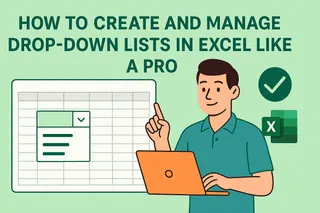Vous avez déjà fixé une feuille de calcul en vous demandant quels chiffres comptent vraiment ? Mettre en évidence des cellules, c'est comme poser des néons sur vos données les plus importantes. Mais voici le secret : la plupart des gens n'utilisent que 10 % de la magie de la mise en évidence d'Excel.
En tant que responsable de la croissance qui vit dans les feuilles de calcul, je vais vous montrer des techniques pro qui font gagner des heures - et comment des outils comme Excelmatic peuvent automatiser tout le processus avec l'IA.
La mise en évidence basique que vous connaissez déjà (mais que vous n'utilisez pas assez)
- Remplissage manuel de couleur - La méthode originale :
- Sélectionnez les cellules → Onglet Accueil → Icône pot de peinture → Choisissez une couleur
- Astuce pro : Créez un code couleur (rouge pour urgent, vert pour bon)
Mais soyons honnêtes - cela devient vite fastidieux quand vous travaillez avec 500+ lignes. C'est là que les choses intelligentes entrent en jeu.
Mise en forme conditionnelle : Le pilote automatique de votre feuille de calcul
C'est là qu'Excel commence à ressembler à de la magie. Définissez des règles comme :
- "Mettez en évidence les ventes supérieures à 10K$ en or"
- "Marquez les dates dépassées en rouge"
Comment configurer :
- Sélectionnez votre plage de données
- Onglet Accueil → Mise en forme conditionnelle
- Choisissez des règles comme :
- Supérieur à/Inférieur à
- Top 10%
- Valeurs en double
Le meilleur ? Cela se met à jour automatiquement quand les données changent. Plus besoin de re-colorer manuellement tous les lundis.
Visualisations avancées : Barres de données et échelles de couleur
Vous voulez voir les tendances d'un coup d'œil ? Essayez :
- Barres de données : Remplit les cellules avec des dégradés basés sur la longueur
- Échelles de couleur : Heatmaps du rouge (bas) au vert (élevé)
Parfait pour :
✅ Suivi des performances commerciales
✅ Surveillance des niveaux de stock
✅ Analyse des réponses aux enquêtes
Le joyau caché : Mise en évidence basée sur des formules
Pour des règles personnalisées comme :
"Mettez en évidence les week-ends ET les tâches haute priorité"
Utilisez l'option "Nouvelle règle" → "Utiliser une formule" avec une logique comme :=AND(WEEKDAY(A1)>5,B1="High")
Quand faire appel à l'IA (comme Excelmatic)
Voici la vérité : Même la mise en forme conditionnelle prend du temps à configurer. C'est pourquoi notre équipe utilise Excelmatic pour :
- Détecter automatiquement les motifs à mettre en évidence
- Appliquer une mise en forme intelligente basée sur les types de données
- Mettre à jour les visuels en temps réel

Par exemple, il peut :
🔹 Repérer et mettre en évidence les valeurs aberrantes statistiques
🔹 Colorer automatiquement les tendances changeantes
🔹 Maintenir la cohérence entre les rapports
Erreurs de pro à éviter
- Syndrome de l'arc-en-ciel : Trop de couleurs = bruit visuel
- Règles oubliées : Auditez les formats conditionnels mensuellement
- Plages statiques : Étendez les plages lors de l'ajout de nouvelles données
Cas d'utilisation réels
- Finance : Marquez les transactions inhabituelles
- RH : Mettez en évidence les employés approchant des limites de congés
- Marketing : Codez en couleur les campagnes performantes
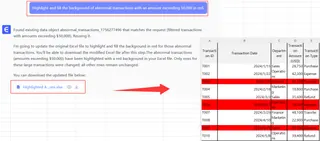
Conclusion
Bien que les outils intégrés d'Excel soient puissants, les solutions IA comme Excelmatic élèvent la mise en évidence au niveau supérieur en :
- Réduisant le travail manuel
- Découvrant des insights que vous pourriez manquer
- Gardant les visuels toujours à jour
Vous voulez essayer la mise en évidence pilotée par l'IA ? La version gratuite d'Excelmatic vous permet de la tester avec vos propres données.
À propos de l'auteur : En tant que responsable de la croissance chez Excelmatic, j'ai aidé 500+ équipes à travailler plus intelligemment avec les feuilles de calcul. Ma mission ? Remplacer les corvées de données ennuyeuses par de la magie IA.